So installieren Sie Tensorflow in Conda
Installationsschritte: 1. Laden Sie Miniconda herunter und installieren Sie es, wählen Sie die entsprechende Miniconda-Version entsprechend dem Betriebssystem aus und installieren Sie es gemäß der offiziellen Anleitung. 2. Verwenden Sie den Befehl „conda create -n tensorflow_env python=3.7“, um eine neue Version zu erstellen Conda-Umgebung; 3. Aktivieren Sie die Conda-Umgebung. 4. Verwenden Sie den Befehl „conda install tensorflow“, um die neueste Version von TensorFlow zu installieren.

Das Betriebssystem dieses Tutorials: Windows 10-System, Python-Version 3.11.4, Dell G3-Computer.
Conda ist ein Open-Source-Tool zum Verwalten und Bereitstellen von Umgebungen für maschinelles Lernen, während TensorFlow ein weit verbreitetes Framework für maschinelles Lernen ist. In diesem Artikel wird erläutert, wie Sie TensorFlow mit Conda installieren.
1. Miniconda herunterladen und installieren:
Zuerst müssen Sie Miniconda herunterladen und installieren, eine schlanke Version von Conda. Wählen Sie je nach Betriebssystem die entsprechende Version von Miniconda und befolgen Sie die offizielle Anleitung zur Installation.
2. Erstellen Sie eine neue Conda-Umgebung:
Öffnen Sie ein Terminal oder eine Eingabeaufforderung und verwenden Sie den folgenden Befehl, um eine neue Conda-Umgebung zu erstellen:
conda create -n tensorflow_env python=3.7
Dadurch wird eine Umgebung mit dem Namen „tensorflow_env“ erstellt und die Python-Version als 3.7 angegeben. Sie können den Umgebungsnamen und die Python-Version nach Bedarf ändern.
3. Aktivieren Sie die Conda-Umgebung:
Verwenden Sie nach dem Erstellen der Umgebung den folgenden Befehl, um die Umgebung zu aktivieren:
- Unter Windows:
activate tensorflow_env
- Unter macOS und Linux:
source activate tensorflow_env
4 Nachdem Sie die Umgebung aktiviert haben, installieren Sie TensorFlow mit dem folgenden Befehl:
conda install tensorflow
Dadurch wird automatisch die neueste Version von TensorFlow und seinen Abhängigkeiten heruntergeladen und installiert. Wenn Sie eine bestimmte Version von TensorFlow benötigen, können Sie „tensorflow=versionnumber“ verwenden, um die Version anzugeben.
5. Installation überprüfen:
Nach Abschluss der Installation können Sie überprüfen, ob TensorFlow erfolgreich installiert wurde. Führen Sie den Python-Interpreter in der aktivierten Umgebung aus und geben Sie den folgenden Code ein:
import tensorflow as tf print(tf.__version__)
Wenn kein Fehler gemeldet wird und die TensorFlow-Versionsnummer erfolgreich ausgegeben wird, ist die Installation erfolgreich.
Mit den oben genannten Schritten haben Sie TensorFlow erfolgreich mit Conda installiert. Conda kann verwendet werden, um verschiedene maschinelle Lernumgebungen einfach zu verwalten und zu wechseln und gleichzeitig die Konsistenz der Umgebung sicherzustellen. Wenn Sie zusätzliche Abhängigkeiten oder Bibliotheken installieren müssen, können Sie diese mithilfe der Leistungsfähigkeit von Conda verwalten.
Das obige ist der detaillierte Inhalt vonSo installieren Sie Tensorflow in Conda. Für weitere Informationen folgen Sie bitte anderen verwandten Artikeln auf der PHP chinesischen Website!

Heiße KI -Werkzeuge

Undresser.AI Undress
KI-gestützte App zum Erstellen realistischer Aktfotos

AI Clothes Remover
Online-KI-Tool zum Entfernen von Kleidung aus Fotos.

Undress AI Tool
Ausziehbilder kostenlos

Clothoff.io
KI-Kleiderentferner

AI Hentai Generator
Erstellen Sie kostenlos Ai Hentai.

Heißer Artikel

Heiße Werkzeuge

Notepad++7.3.1
Einfach zu bedienender und kostenloser Code-Editor

SublimeText3 chinesische Version
Chinesische Version, sehr einfach zu bedienen

Senden Sie Studio 13.0.1
Leistungsstarke integrierte PHP-Entwicklungsumgebung

Dreamweaver CS6
Visuelle Webentwicklungstools

SublimeText3 Mac-Version
Codebearbeitungssoftware auf Gottesniveau (SublimeText3)

Heiße Themen
 1378
1378
 52
52
 Mehrere Methoden zum Aktualisieren der Python-Version in Conda
Feb 18, 2024 pm 08:56 PM
Mehrere Methoden zum Aktualisieren der Python-Version in Conda
Feb 18, 2024 pm 08:56 PM
Mehrere Methoden für Conda zum Aktualisieren der Python-Version erfordern spezifische Codebeispiele. Übersicht: Conda ist ein Open-Source-Paketmanager und Umgebungsverwaltungssystem zur Verwaltung von Python-Paketen und -Umgebungen. Während der Entwicklung mit Python müssen wir möglicherweise ein Upgrade von einer älteren Python-Version durchführen, um eine neue Version von Python verwenden zu können. In diesem Artikel werden verschiedene Methoden zur Verwendung von Conda zum Aktualisieren der Python-Version vorgestellt und spezifische Codebeispiele bereitgestellt. Methode 1: Verwenden Sie den Befehl condainstall
 Was bedeutet eine Änderung der Conda-Quelle?
Nov 23, 2023 pm 05:44 PM
Was bedeutet eine Änderung der Conda-Quelle?
Nov 23, 2023 pm 05:44 PM
Das Ändern der Conda-Quelle bedeutet, dass die Download-Geschwindigkeit der offiziellen Quelle langsam ist oder keine Verbindung hergestellt werden kann. Um dieses Problem zu lösen, muss die Quelle geändert werden. Das Ändern der Conda-Quelle bedeutet, dass die Standard-Conda-Quelle in eine inländische Spiegelquelle geändert wird. Zu den häufig verwendeten inländischen Spiegelquellen gehören die Tsinghua University, die University of Science and Technology of China, Alibaba Cloud usw. Sie bieten die gleichen Pakete wie die offiziellen Quellen, aber die Download-Geschwindigkeit ist schneller.
 So installieren Sie Tensorflow in Conda
Dec 05, 2023 am 11:26 AM
So installieren Sie Tensorflow in Conda
Dec 05, 2023 am 11:26 AM
Installationsschritte: 1. Laden Sie Miniconda herunter und installieren Sie es, wählen Sie die entsprechende Miniconda-Version entsprechend dem Betriebssystem aus und installieren Sie es gemäß der offiziellen Anleitung. 2. Verwenden Sie den Befehl „conda create -n tensorflow_env python = 3.7“, um eine neue Conda-Umgebung zu erstellen 3. Aktivieren Sie die Conda-Umgebung. 4. Verwenden Sie den Befehl „conda install tensorflow“, um die neueste Version von TensorFlow zu installieren.
 Conda-Nutzungsanleitung: Einfaches Upgrade der Python-Version
Feb 22, 2024 pm 01:00 PM
Conda-Nutzungsanleitung: Einfaches Upgrade der Python-Version
Feb 22, 2024 pm 01:00 PM
Conda-Nutzungsleitfaden: Einfaches Upgrade der Python-Version, spezifische Codebeispiele sind erforderlich. Einführung: Während des Entwicklungsprozesses von Python müssen wir häufig die Python-Version aktualisieren, um neue Funktionen zu erhalten oder bekannte Fehler zu beheben. Das manuelle Aktualisieren der Python-Version kann jedoch problematisch sein, insbesondere wenn unsere Projekte und abhängigen Pakete relativ komplex sind. Glücklicherweise kann uns Conda als hervorragender Paketmanager und Umgebungsverwaltungstool dabei helfen, die Python-Version problemlos zu aktualisieren. In diesem Artikel wird die Verwendung vorgestellt
 So zeigen Sie die Umgebung mit Conda an
Dec 05, 2023 pm 04:37 PM
So zeigen Sie die Umgebung mit Conda an
Dec 05, 2023 pm 04:37 PM
So zeigen Sie die Conda-Umgebung an: 1. Öffnen Sie die Anaconda-Eingabeaufforderung, geben Sie den Befehl „conda info --envs“ in das Befehlszeilenfenster ein, drücken Sie die Eingabetaste, um den Befehl auszuführen, und Sie sehen die Liste der aktuell vorhandenen Conda-Umgebungen; 2. Sie können auch die Anaconda Navigator-Software verwenden, um die Conda-Umgebung anzuzeigen. Suchen Sie auf der Hauptoberfläche nach der Registerkarte „Umgebungen“, um eine Liste aller Conda-Umgebungen anzuzeigen.
 So legen Sie Conda-Umgebungsvariablen fest
Dec 05, 2023 pm 01:42 PM
So legen Sie Conda-Umgebungsvariablen fest
Dec 05, 2023 pm 01:42 PM
Schritte zum Einstellen der Conda-Umgebungsvariablen: 1. Suchen Sie den Installationspfad von Conda. 2. Öffnen Sie das Dialogfeld „Systemeigenschaften“. 3. Wählen Sie im Dialogfeld „Systemeigenschaften“ die Registerkarte „Erweitert“ und klicken Sie dann auf „Umgebung“. Schaltfläche „Variablen“; 4. Suchen Sie im Dialogfeld „Umgebungsvariablen“ den Abschnitt „Systemvariablen“ und scrollen Sie dann zur Variablen „Pfad“; 5. Klicken Sie auf die Schaltfläche „Neu“ und fügen Sie dann den Conda-Installationspfad ein; 6. Klicken Sie auf „OK“, um die Änderungen zu speichern. 7. Überprüfen Sie, ob die Einstellung erfolgreich ist.
 Methode zur Lösung des Python-Paketabhängigkeitsproblems: Verwenden Sie conda
Feb 19, 2024 pm 02:54 PM
Methode zur Lösung des Python-Paketabhängigkeitsproblems: Verwenden Sie conda
Feb 19, 2024 pm 02:54 PM
Überblick über die Verwendung von Conda zur Lösung von Python-Paketabhängigkeitsproblemen: Bei der Entwicklung von Python-Projekten stoßen wir häufig auf Paketabhängigkeitsprobleme. Abhängigkeitsprobleme können uns daran hindern, bestimmte Python-Pakete erfolgreich zu installieren, zu aktualisieren oder zu verwenden. Um dieses Problem zu lösen, können wir Conda verwenden, um die Abhängigkeiten von Python-Paketen zu verwalten. conda ist ein Open-Source-Paketverwaltungstool, mit dem Python-Umgebungen einfach erstellt, verwaltet und installiert werden können. Conda installieren: Zuerst müssen wir installieren
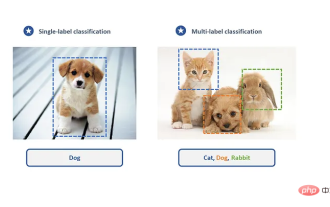 Erstellen Sie mit TensorFlow und Keras einen Deep-Learning-Klassifikator für Katzen- und Hundebilder
May 16, 2023 am 09:34 AM
Erstellen Sie mit TensorFlow und Keras einen Deep-Learning-Klassifikator für Katzen- und Hundebilder
May 16, 2023 am 09:34 AM
In diesem Artikel verwenden wir TensorFlow und Keras, um einen Bildklassifizierer zu erstellen, der zwischen Bildern von Katzen und Hunden unterscheiden kann. Dazu verwenden wir den Datensatz cats_vs_dogs aus dem TensorFlow-Datensatz. Der Datensatz besteht aus 25.000 beschrifteten Bildern von Katzen und Hunden, von denen 80 % für das Training, 10 % für die Validierung und 10 % für Tests verwendet werden. Laden von Daten Wir beginnen mit dem Laden des Datensatzes mit TensorFlowDatasets. Teilen Sie den Datensatz in Trainingssatz, Validierungssatz und Testsatz auf, die jeweils 80 %, 10 % und 10 % der Daten ausmachen, und definieren Sie eine Funktion zum Anzeigen einiger Beispielbilder im Datensatz. importtenso




